Sluit uw pc automatisch af wanneer deze niet in gebruik is en bespaar energie
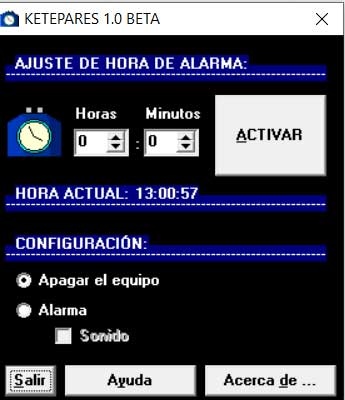
Voor een groeiend aantal gebruikers, werken met de pc Dakramen en raamkozijnen werd bijna constant gedurende de dag. Dit komt omdat we het niet alleen voor zakelijke doeleinden gebruiken, maar we komen thuis en zetten het weer aan voor andere persoonlijke of vrijetijdstaken.
Zo kunnen we met anderen communiceren via sociale netwerken, online of lokaal spelen, films en series kijken, inhoud downloaden van allerlei soorten internet, enz. Dit is de reden waarom voor veel gebruikers de computer het grootste deel van de dag draait, ze zetten hem op zijn best slechts een paar uur 's nachts uit. Dit is iets dat vooral duidelijk wordt als we een flink aantal uren besteden aan inhoud downloaden .
Hoe het nuttig is om te plannen om Windows af te sluiten
Welnu, in dezelfde regels gaan we het hebben over een reeks tools die u zullen helpen de bedrijfsuren beter te beheren. Hiermee willen we u vertellen dat we het gaan hebben over enkele handige programma's om het opnieuw opstarten of afsluiten van Windows te automatiseren of te plannen.
Als we er goed over nadenken, is de waarheid dat we veel situaties kunnen vinden waarin gepland of geautomatiseerd afsluiten van de pc van pas kan komen. Bijvoorbeeld aan het einde van een download, aan het einde van een update van a toepassing , aan het einde van een taak door het systeem, enz. Aan dit alles kunnen we toevoegen dat we er de voorkeur aan geven dat de apparatuur elke dag op een bepaald tijdstip uitschakelt, bijvoorbeeld zelfs bij zonsopgang.
Wat je reden ook is persoonlijk , in deze regels zullen we proberen u te helpen. We zullen dit bereiken door een reeks zeer nuttige toepassingen voor dit specifieke type taak, dat wil zeggen om het afsluiten van het systeem te automatiseren.
Afsluiten van Windows zelf plannen
In dezelfde regels zullen we u vertellen over een reeks programma's die zeer nuttig zullen zijn om de afsluiting van het Redmond-systeem te controleren en te plannen. Maar, hoewel op een eenvoudigere en grovere manier, is dit iets dat we kunnen doen met dezelfde Microsoft-software. Om dit te doen, moeten we eerst een opdrachtprompt of venster openen CMD .
Dit is bijvoorbeeld iets dat we gemakkelijk kunnen bereiken door hetzelfde te typen CMD-opdracht in het systeemzoekvak. Dit brengt ons naar een nieuw Windows-venster, maar van waaruit we werken met opdrachten en opdrachten waarmee we een groot aantal secties van deze software kunnen besturen. Daarom, in dit geval, wat we doen om de Windows afsluiten is om het commando shutdown -s -t [shutdown_time] in te voeren.
Uiteraard specificeren we in plaats van time_off de temps seconden voordat de pc is uitgeschakeld. Als we bijvoorbeeld het commando shutdown -s -t 1800 invoeren, wordt Windows binnen 30 minuten vanzelf afgesloten.
De beste programma's om het afsluiten van Windows te plannen
KetePares, eenvoud ook in het Spaans
Als we op zoek zijn naar een programma met deze kenmerken dat ons geen opties biedt voor maatwerk en configuratie complex , is dit een geweldig alternatief. Het is een programma met een enigszins representatieve naam, Ketepares. Dit biedt ons een gebruikersinterface waarin we benadrukken dat deze volledig in het Spaans is. Dus alles wat we hoeven te doen is het programma downloaden van deze link en voer het uit.
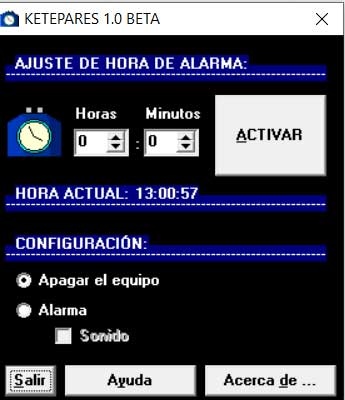
Daarna stellen we in zijn eigen venster de stoptijd in, en dat is alles. Dit geeft het exacte moment aan wanneer we dat willen Windows wordt afgesloten van hemzelf. Hier is de enige configuratie die we vinden of we willen dat het klinkt voor het evenement, of niet.
RTG Ninja Afsluiten, afsluiten, herstarten of uitloggen
Aan de andere kant vinden we nog een eenvoudig voorstel, met een interface die vergelijkbaar is met de vorige, maar met enkele andere interessante opties. Het is een programma dat we kunnen downloaden van deze link en waarmee we ook het uur, de minuten en de seconden van de uitschakeling kunnen instellen. Zoals we al zeiden, heeft deze echter andere extra functies.
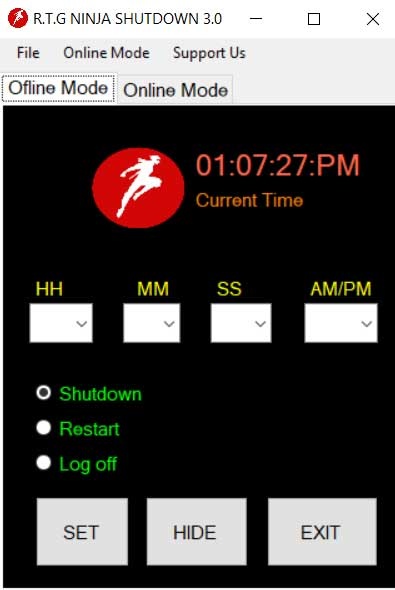
We vertellen u dit omdat dit programma ook nuttig voor ons zal zijn bij het plannen van het opnieuw opstarten van het systeem of het verbreken van de verbinding. Bovendien kan de teller of klok zichtbaar blijven of worden verborgen automatiquement .
UnPowerIt Now, plan op basis van processorverbruik
Maar natuurlijk willen niet alle gebruikers maximale eenvoud bij het werken met hun applicaties. Soms hebben ze andere applicaties nodig die wat complexer zijn en extra opties hebben. Dit is het geval waar we het hier over zullen hebben, een software die ons aanvullende informatie biedt over de apparatuur zelf in zijn interface .
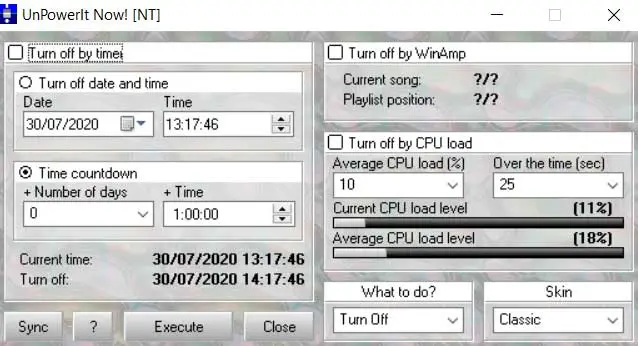
Misschien is het belangrijkste kenmerk van deze software waar we het over hebben, dat het ons in staat stelt om het afsluiten te plannen op basis van de werklast van de CPU . Zo kunnen we in realtime op elk moment zowel zijn uitgaven als zijn gemiddelde zien. Daarom kunnen we vaststellen dat door een bepaalde CPU-verbruik moyenne , schakelt de computer zichzelf uit. Dit is iets dat in bepaalde omstandigheden erg handig zal zijn. Om hetzelfde te krijgen, kunnen we het doen op verlaat deze plek .
Eenvoudige uitschakeltimer, meerdere uitschakelfuncties in één
Om te profiteren van deze shutdown-programmeersoftware, kunnen we dit doen vanaf: deze link . In feite verwijzen we naar een voorstel dat we op een draagbare manier kunnen installeren of gebruiken en dat functies biedt om vanaf hier te programmeren. In eerste instantie vinden we een eenvoudige klok of timer.
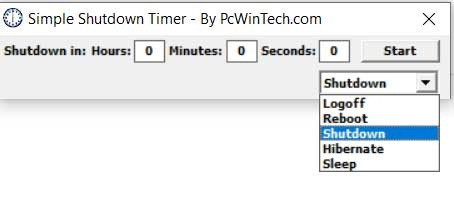
Maar wat hier interessant is, is dat we hiervoor verschillende voorstellen aanbieden, zoals afsluiten, herstarten, overwinteren, opschorten of sluiten van de Windows-sessie . Dit opent een breed scala aan mogelijkheden in dit opzicht, afhankelijk van de reden voor het programmeren.
SDClock, een verwarrende interface die werken op afstand mogelijk maakt
Je zou kunnen zeggen dat dit voor ons de beste optie is als we op zoek zijn naar een programma waarmee we snel kunnen groeien. Om te beginnen, zullen we je vertellen dat je het kunt downloaden van deze link en dat het extra configuratie-opties biedt. Daarom zeggen we dat het een wat complexere optie is dan de vorige.
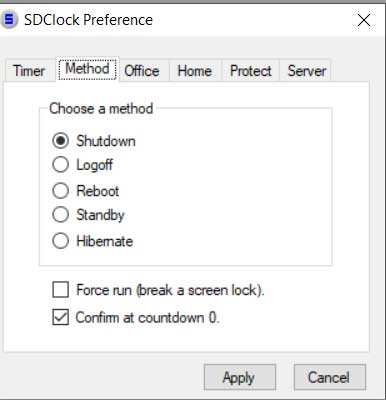
Als we met de rechtermuisknop op het programmapictogram in het systeemvak klikken, krijgen we toegang tot deze instellingen. Hiermee kunnen we de te nemen actie kiezen, de applicaties aangeven die we niet willen sluiten als we ze opschorten, een server specificeren die op afstand moet worden gebruikt, of zelfs een thema voor de interface instellen. Stel dat we vanaf daar kunnen afsluiten, herstarten, aanzetten winterslaap Is losmaken , Etc.
Eenvoudig automatisch afsluiten, Windows afsluiten met een persoonlijk bericht personalized
Dit is een app die we kunnen downloaden van deze link waarmee we ook op een geautomatiseerde manier Windows kunnen afsluiten, herstarten of uitloggen.
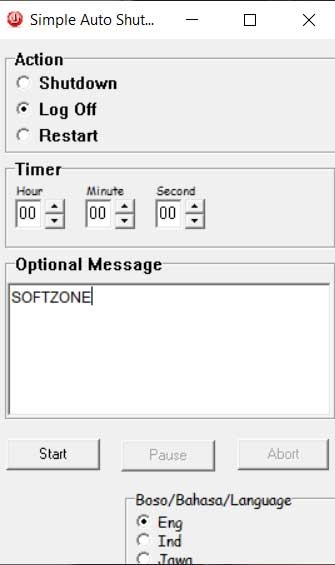
Maar als er iets is dat deze toepassing kenmerkt waar we het over hebben, dan is het dat het ons in zijn eenvoud in staat stelt om een aangepaste tekst als waarschuwing. Dit zal ons helpen voor teams die later door andere gebruikers zullen worden gebruikt.
Boot Snooze, Windows-slaapstand na een periode van niet-gebruik
Voor iedereen die een ander programma wil proberen om Windows af te sluiten, hebben we het over Boot Snooze, een applicatie die je kunt downloaden hier . In tegenstelling tot andere voorstellen die we in dezelfde lijn hebben gezien, werkt deze op een iets andere manier. Daarom is wat Boot Snooze biedt, om te kunnen programmeren dat we na een herstart van de pc de tijd programmeren als ik deze gebruik om over te schakelen naar diepe slaapmodus , Bijvoorbeeld.

rappeler
Om Remindisk te testen, kunt u dit doen vanaf: deze link , een programma om bepaalde diskdrives los te koppelen. Dit programma is dus handig voor degenen die externe schijven gebruiken die meestal niet worden losgekoppeld of na een tijdje worden uitgeschakeld. Zodat dit niet opnieuw gebeurt, waarschuwt de applicatie ons als we de computer willen uitschakelen en een van deze eenheden is verbonden.
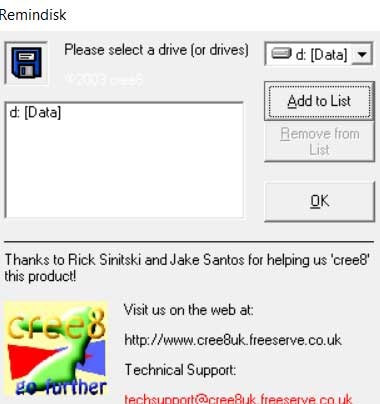
Daarom, als we een apparaat met gevoelige gegevens verbonden laten met de apparatuur, kunnen we het na een bepaalde tijd vanzelf uitschakelen.




